Виконання чистого завантаження має завершити роботу
- Якщо ви маєте справу з помилкою оновлення 0x8031004a, це може бути через пошкоджені системні файли.
- Швидке та ефективне вирішення цієї проблеми — скинути налаштування компонентів оновлення.
- У гіршому випадку ви можете виконати оновлення на місці.
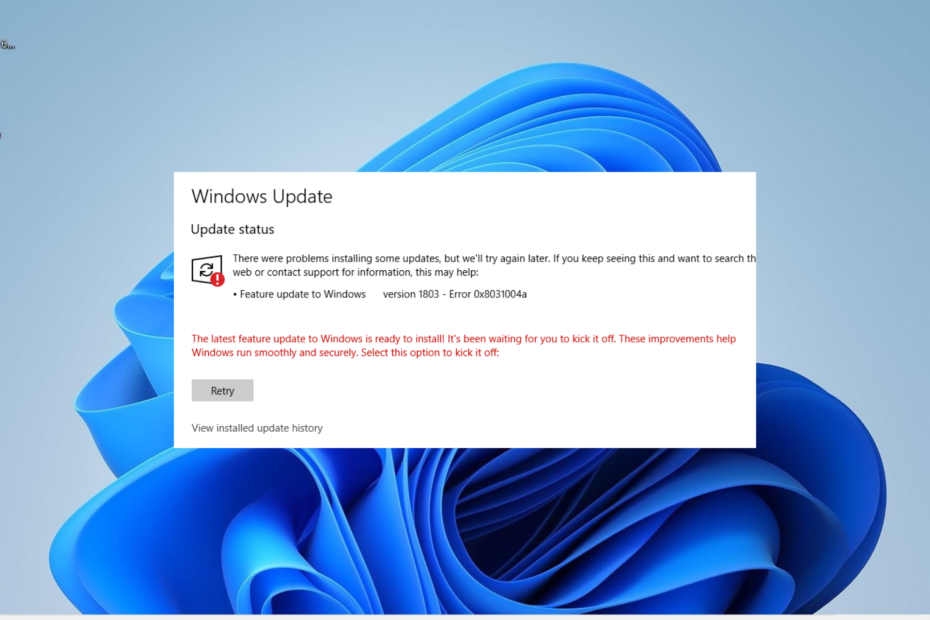
XВСТАНОВИТИ, НАТИСНУВШИ ЗАВАНТАЖИТИ ФАЙЛ
- Завантажте Fortect і встановіть його на вашому ПК.
- Запустіть процес сканування інструменту щоб знайти пошкоджені файли, які є джерелом вашої проблеми.
- Клацніть правою кнопкою миші Почати ремонт щоб інструмент міг запустити алгоритм виправлення.
- Fortect завантажив 0 читачів цього місяця.
Оновлення Windows важливі для вирішення неприємних проблем на вашому ПК. Однак користувачі стикаються з різним проблеми під час спроби оновити свій ПК, з кодом помилки 0x8031004a, який є помітним.
Хоча цю проблему можуть спричинити різні фактори, її не найскладніше вирішити. І ми покажемо вам швидкі способи усунення помилки в цьому докладному посібнику.
Чому я отримую код помилки 0x8031004a
Нижче наведено деякі потенційні причини цієї помилки.
- Несправні системні файли: Однією з основних причин цієї проблеми є пошкоджений або відсутній системний файл. Ви можете обійти повідомлення про помилку за допомогою ремонт і відновлення цих файлів.
- Недостатньо пам'яті: якщо на комп’ютері забагато непотрібних файлів, під час спроби ви можете отримати цю помилку оновіть свій ПК. Щоб вирішити цю проблему, потрібно запустити засіб очищення диска.
- Несправні компоненти: іноді ви можете отримати помилку 0x8031004a через проблеми з деякими компонентами оновлення. Рішення цієї проблеми полягає в тому, щоб перезапустити ці компоненти.
Як я можу виправити код помилки 0x8031004a
1. Виконайте чисте завантаження
- Натисніть вікна клавіша + Р, вид msconfig, і вдарив Введіть.
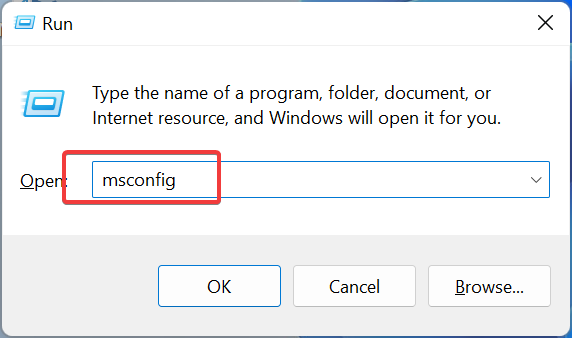
- Виберіть Послуги угорі поставте галочку Приховати всі служби Microsoft і натисніть кнопку Відключити все кнопку.
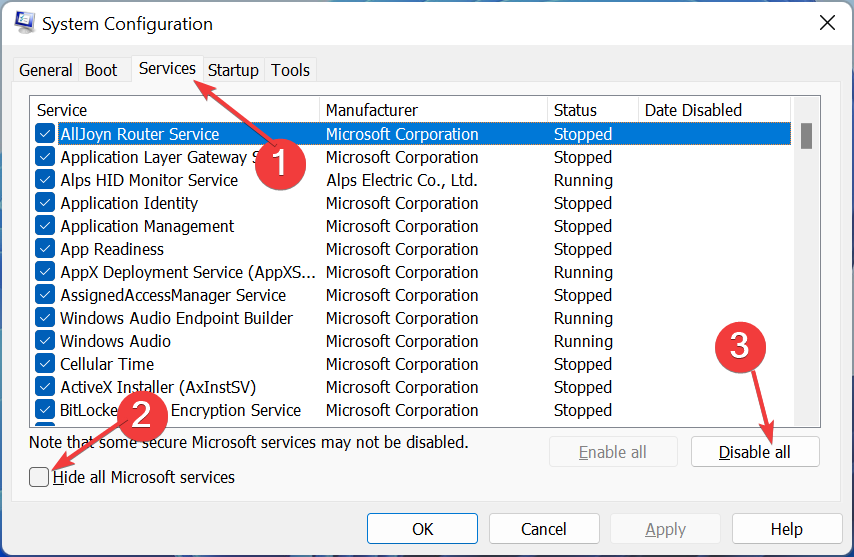
- Далі натисніть Стартап вкладку вгорі.
- Натисніть на Відкрийте диспетчер завдань посилання.
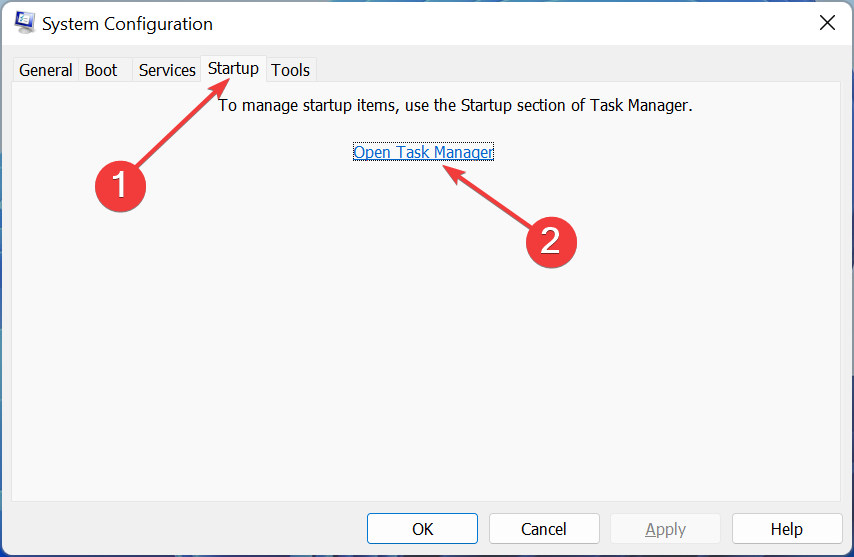
- Клацніть правою кнопкою миші кожну з програм і виберіть Вимкнути.
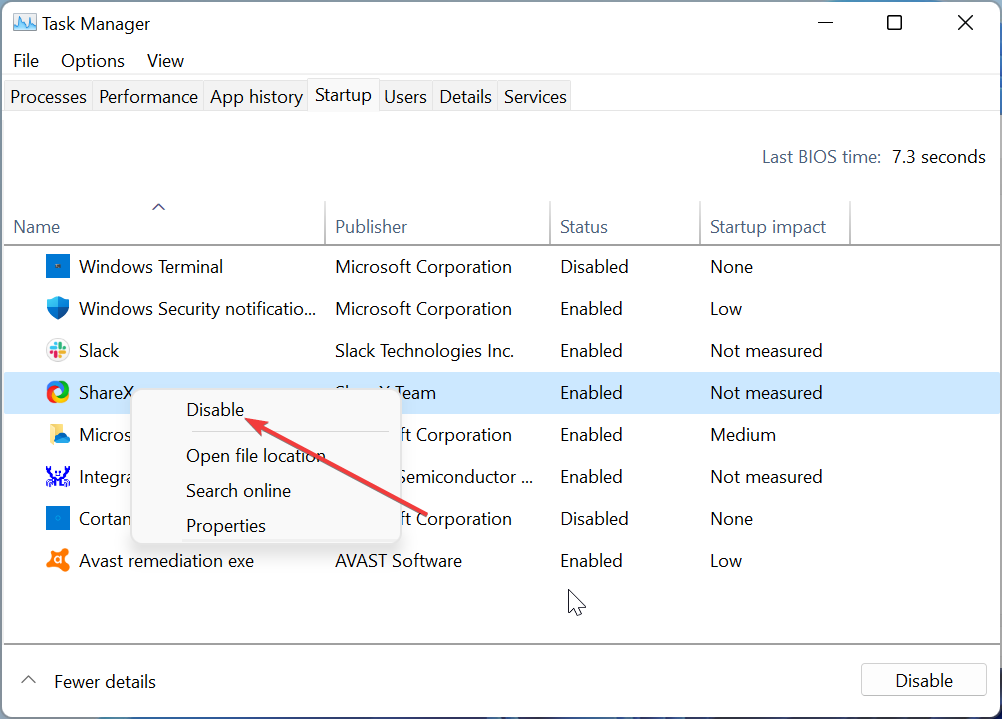
- Нарешті, поверніться до вікна «Конфігурація системи» та натисніть Застосувати кнопку, а потім в порядку.
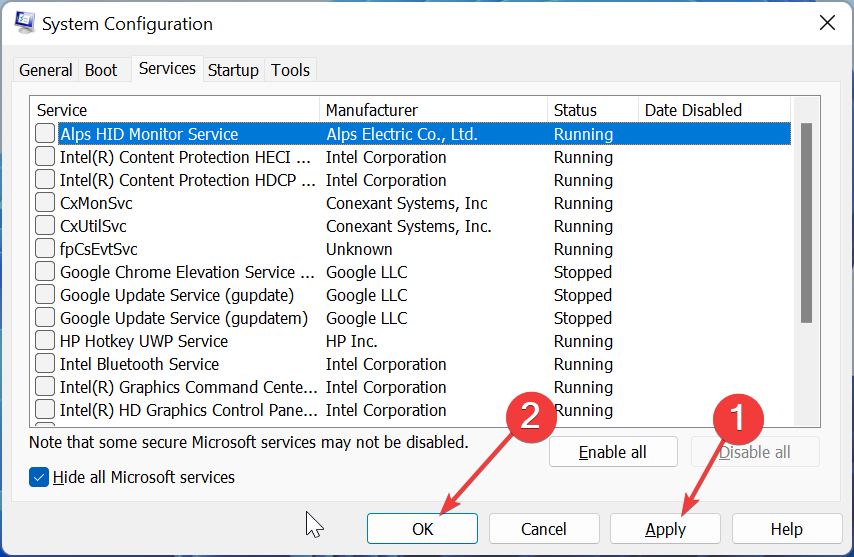
Помилка 0x8031004a іноді може виникати через конфлікт між деякими програмами сторонніх розробників. Виконання чистого завантаження тут має спрацювати.
2. Скидання компонентів оновлення Windows
- Натисніть вікна ключ, вид cmdі виберіть Запустити від імені адміністратора у командному рядку.
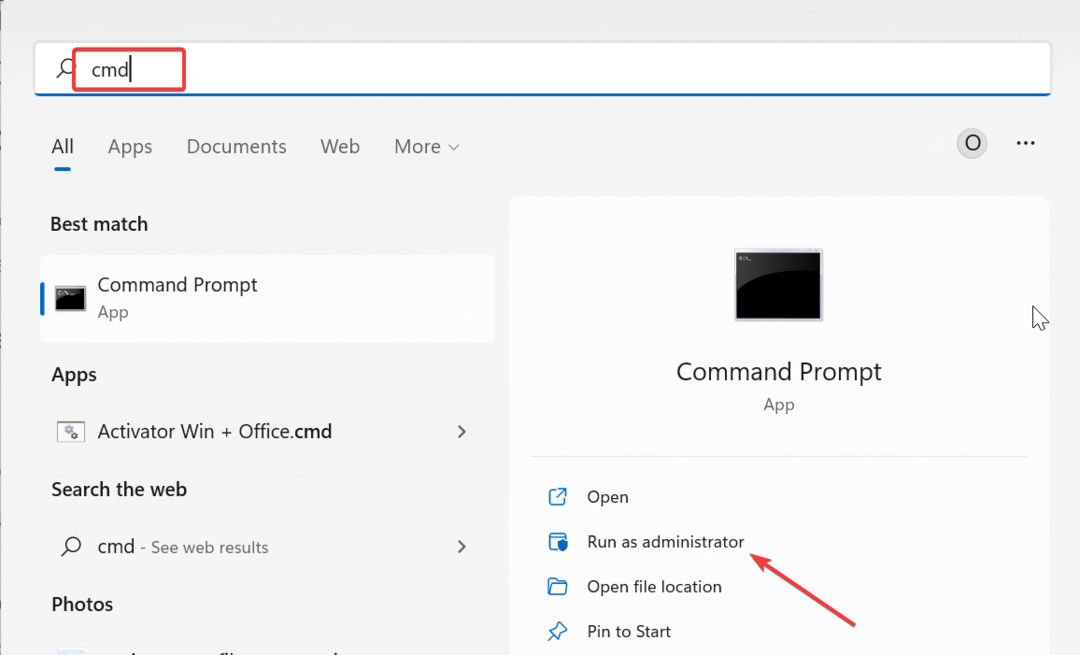
- Введіть наведені нижче команди та натисніть Введіть після кожного:
Чисті стоп-бітиЧиста зупинка wuauservNet stop appidsvcЧиста зупинка cryptsvcDel %ALLUSERSPROFILE%\Microsoft\Network\Downloader\qmgr*.dat /QDel "%HOMEDRIVE%\Users\All Users\Microsoft\Network\Downloader\qmgr*.dat" /QDel %WINDIR%\SoftwareDistribution\*.* /s /QЧисті початкові бітиЧистий запуск wuauservЧистий запуск appidsvcЧистий запуск cryptsvc - Нарешті, дочекайтеся завершення виконання команд і перезавантажте ПК.
У деяких випадках помилка 0x8031004a може бути викликана проблемами з одним або кількома важливими компонентами оновлення. Вам потрібно перезапустити ці компоненти, щоб позбутися помилки.
- Помилка 0x80073d27: як вирішити цю проблему ігрових служб
- Що таке код помилки 999 і як її швидко виправити
- 0xc0000218 Помилка BSoD: як її виправити в Windows 10 і 11
- Виправлення: для зміни файлу потрібен дозвіл від усіх
- 0x8024a204 Помилка Windows Update: як її виправити
3. Запустіть засіб усунення несправностей Windows Update
- Натисніть вікна клавіша + я і вибирайте Усунення несправностей на правій панелі.
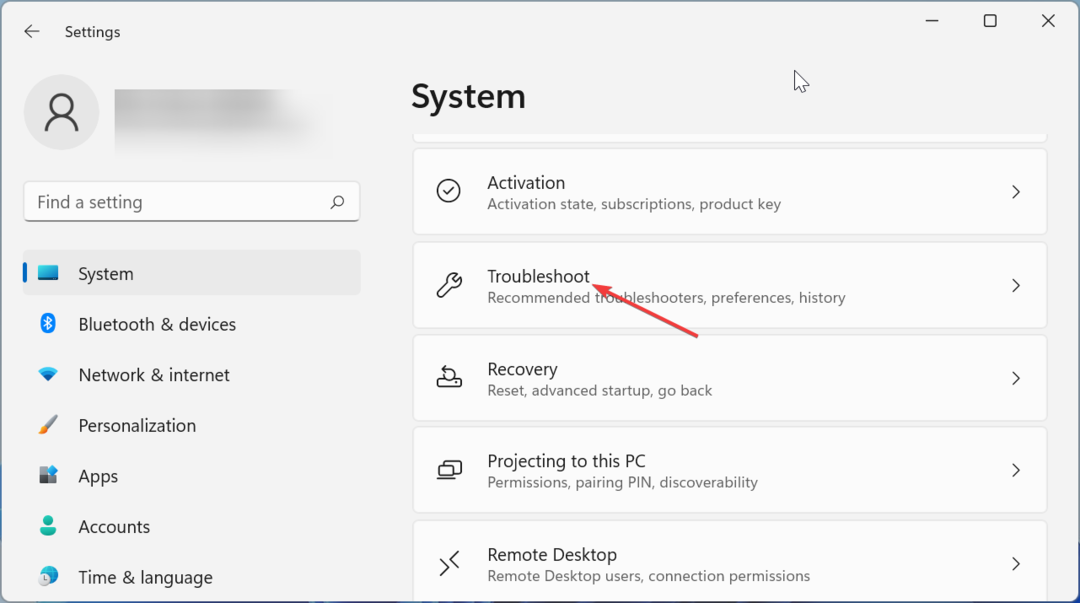
- Натисніть на Інші засоби вирішення проблем на наступній сторінці.
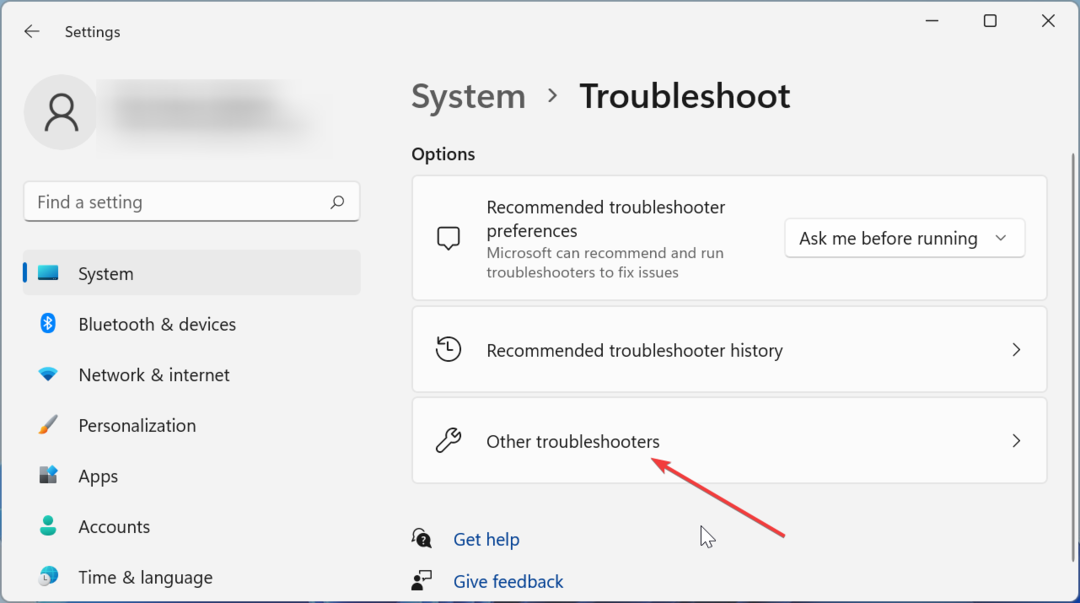
- Нарешті натисніть кнопку бігти кнопку перед Windows Update варіант.
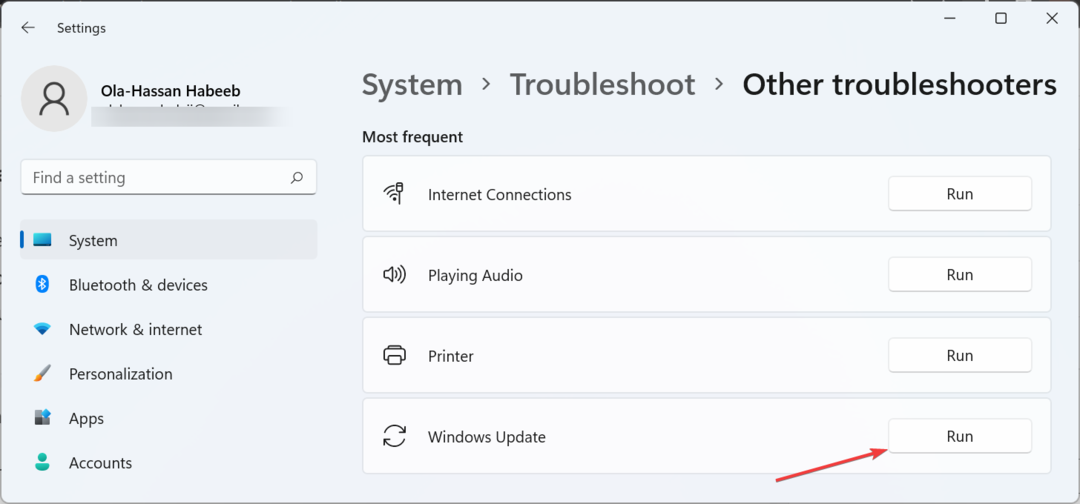
Порада експерта:
СПОНСОРОВАНО
Деякі проблеми з ПК важко вирішити, особливо коли мова йде про відсутні або пошкоджені системні файли та сховища Windows.
Обов’язково використовуйте спеціальний інструмент, наприклад Фортект, який просканує та замінить ваші пошкоджені файли їх свіжими версіями зі свого репозиторію.
Помилка 0x8031004a іноді може бути пов’язана з проблемами деяких служб і компонентів. Рішенням цієї проблеми є запуск засобу усунення несправностей Windows Update.
4. Відновлення системних файлів
- Натисніть вікна ключ, вид cmdі виберіть Запустити від імені адміністратора у командному рядку.
- Введіть команду нижче та натисніть Введіть щоб запустити його:
DISM /online /cleanup-image /restorehealth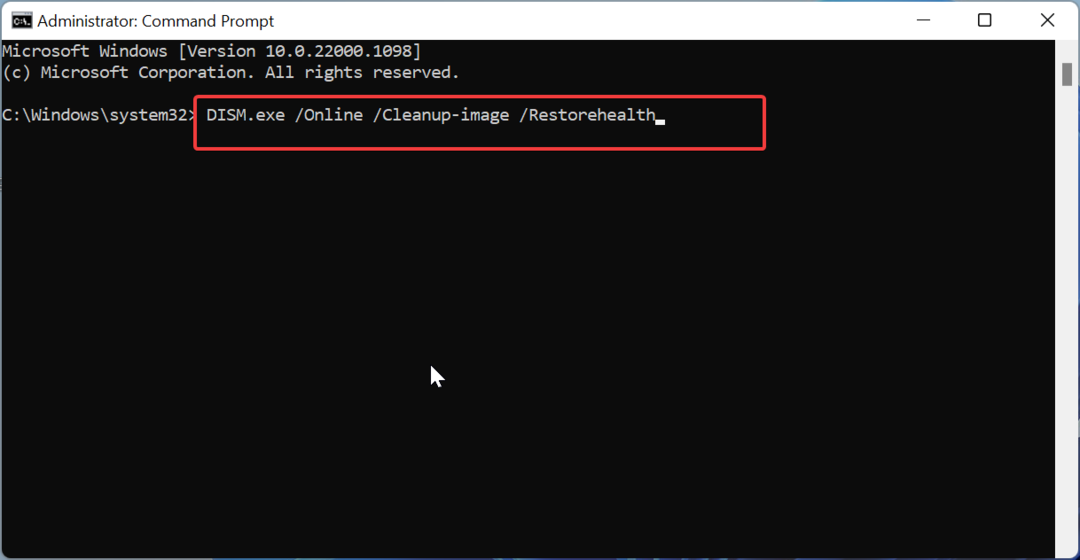
- Дочекайтеся завершення виконання команди.
- Тепер виконайте наведену нижче команду:
sfc /scannow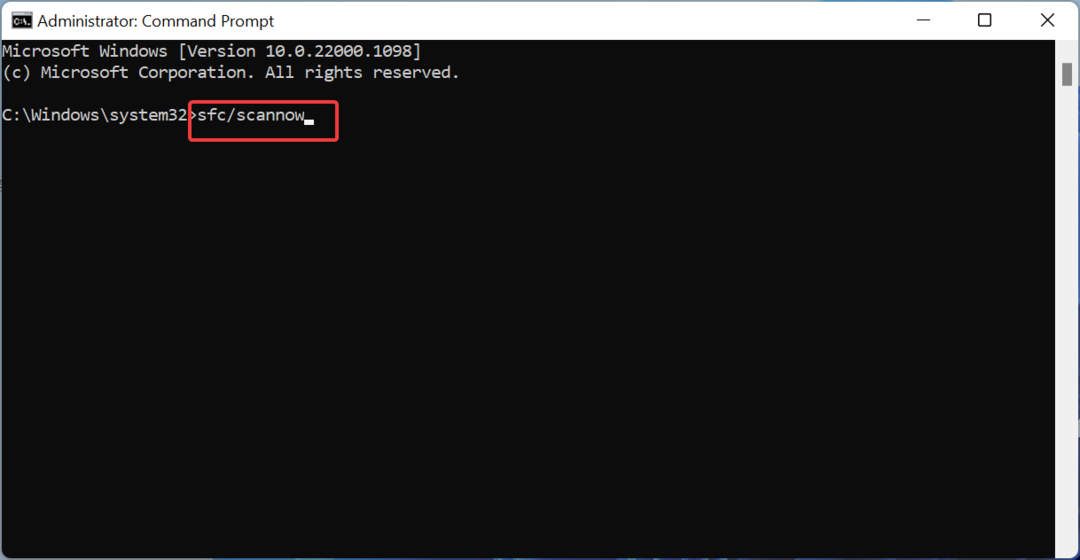
- Нарешті, дочекайтеся завершення виконання команди та перезавантажте ПК.
У деяких випадках пошкоджені або відсутні системні файли спричиняють різні проблеми, і ця помилка оновлення 0x8031004a не відрізняється. Щоб виправити це, потрібно виконати кілька сканувань.
5. Виконайте оновлення на місці
- Перейти до офіційний сайт для завантаження Windows 11 і натисніть Завантажити зараз під Створіть інсталяційний носій Windows 11 розділ.
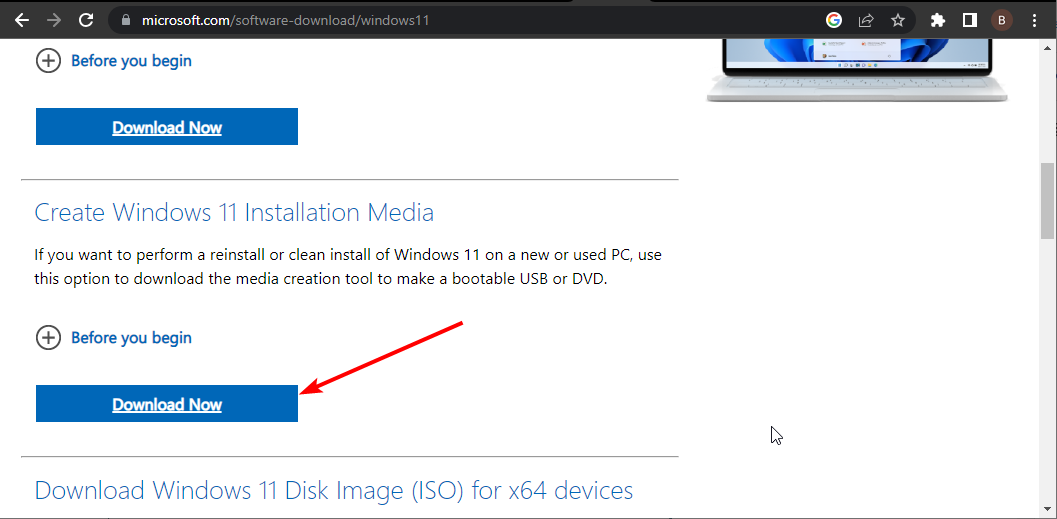
- Двічі клацніть завантажений файл, щоб запустити його.
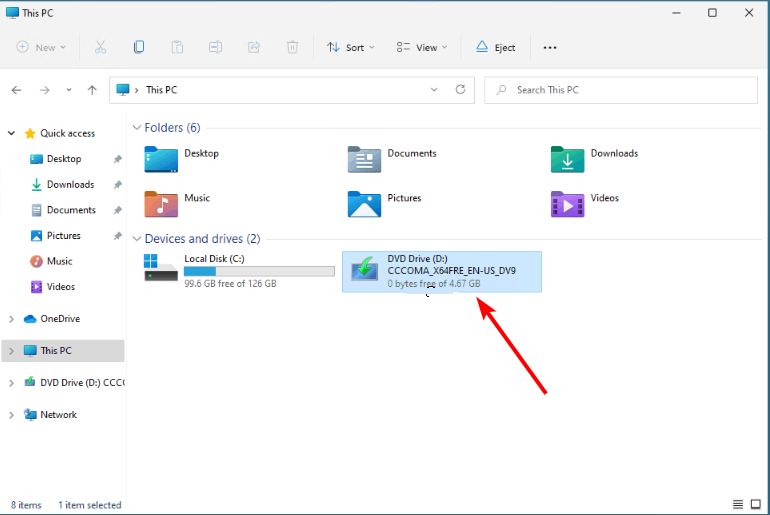
- Тепер зачекайте, поки Windows підготує налаштування, і натисніть Так коли буде запропоновано.
- Далі прийміть Ліцензійна угода і зачекайте, поки Windows завантажить необхідні оновлення.
- Виберіть між збереженням файлів і програм і їх видаленням. Оскільки ви хочете виконати оновлення на місці, залиште рекомендовані налаштування, тобто збережіть свої файли та програми.
- Тепер натисніть кнопку встановити кнопку, щоб почати оновлення на місці.
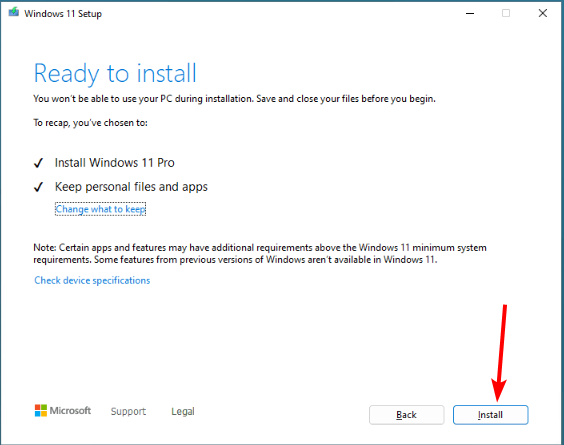
- Нарешті, зачекайте, поки Windows скопіює необхідні файли для оновлення вашого пристрою, і перезавантажте комп’ютер.
Якщо оновлення завершується помилкою з кодом помилки 0x8031004a, необхідно виконати відновлення оновлення. Це допоможе вам примусово виконати оновлення.
Помилка оновлення 0x8031004a може бути досить неприємною, але її не найважче виправити. На щастя, рішення в цьому посібнику полегшили вашу роботу.
Так само, якщо у вас виникають інші проблеми, подібні до Помилка оновлення 0x8007371c, ви зможете виправити це за допомогою рішень у цьому посібнику.
Ви змогли вирішити проблему? Не соромтеся повідомити нам про це в коментарях нижче.
Все ще виникають проблеми?
СПОНСОРОВАНО
Якщо наведені вище пропозиції не допомогли вирішити вашу проблему, ваш комп’ютер може мати серйозніші проблеми з Windows. Ми пропонуємо вибрати комплексне рішення, наприклад Фортект для ефективного вирішення проблем. Після встановлення просто натисніть Переглянути та виправити кнопку, а потім натисніть Почати ремонт.


